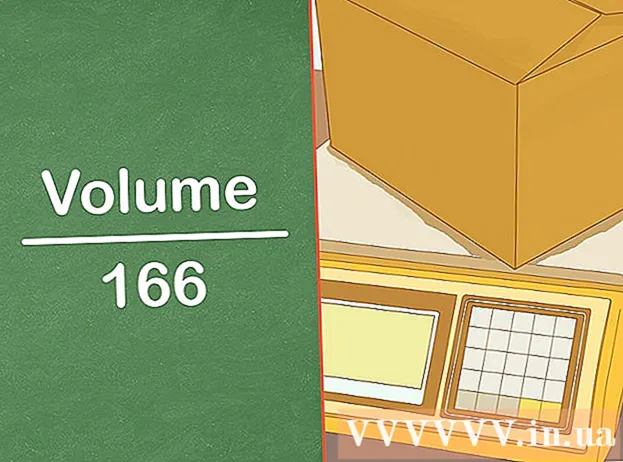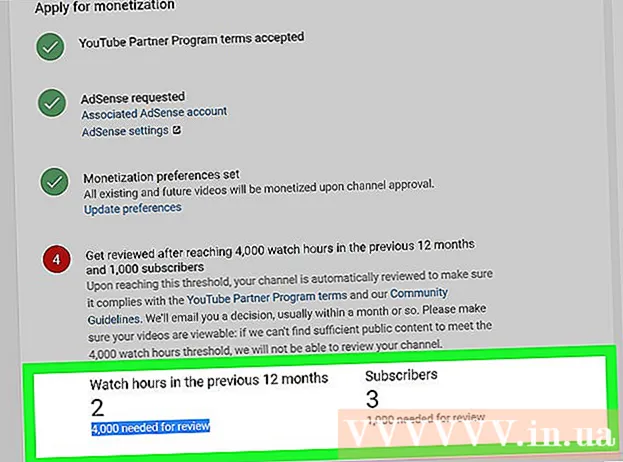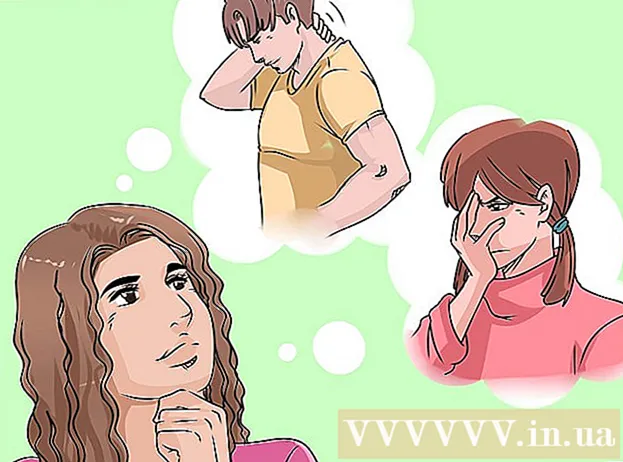Forfatter:
John Stephens
Opprettelsesdato:
23 Januar 2021
Oppdater Dato:
1 Juli 2024

Innhold
Dagens wikiHow lærer deg hvordan du kan tilpasse Google Nyheter-siden eller appen din (Google Nyheter). Siden Google Nyheter er avhengig av nettleserlogg, må du manuelt slette eller be om å legge til et bestemt emne / kilde hvis du vil filtrere nyhetene som vises på oppslagstavlen.
Fremgangsmåte
Metode 1 av 2: På datamaskinen
Åpne Google Nyheter-siden. Gå til https://news.google.com/ i nettleseren på datamaskinen din.

Logg på med Google-kontoen din. Hvis du ikke er logget på Google-kontoen din, klikker du Logg inn (Logg inn) øverst til høyre på siden, og skriv deretter inn e-postadressen din, klikk NESTE (Neste), skriv inn passordet ditt og klikk NESTE En gang til.- Hopp over dette trinnet hvis profilbildet ditt vises øverst til høyre på siden.

Åpne menyen om nødvendig. Som standard er et sidefelt med en liste over alternativer på venstre side av siden; Hvis ikke, må du klikke på ikonet ☰ øverst til venstre på siden for å vise sidefeltet.
Endre språk- og landinnstillinger. Plasser musepekeren på venstre side av siden, og bla ned til delen "Språk og region", og deretter:
- Klikk Språk og region.
- Merk av i boksen ved siden av språk og land (under strukturen "Språk | Land").
- Klikk Oppdater (Oppdatert) nederst i høyre hjørne.

Rull opp og klikk For deg (For deg). Denne fanen er nær toppen av menyen til venstre. En liste over relevante nyheter vises.
Gjennomgå nyhetene som Google velger for deg. Rull nedover listen over artikler for å se alle nyhetene som Google mener er riktig for deg.
Spesifiser at du vil se flere nyheter om et bestemt emne. Hvis du ser emner du vil se oftere i Google Nyhetsfeeden, kan du:
- Hold musepekeren over emnekoblingen.
- Klikk på ikonet ⋮ vises under lenken.
- Klikk Flere historier som dette (Andre lignende artikler) i rullegardinmenyen.
Begrens spesifikke emner for fremtiden. På samme måte som når du ber om mange andre lignende artikler om et bestemt emne, kan du også begrense noen fremtidige emner ved å:
- Hold musepekeren over emnekoblingen.
- Klikk på ikonet ⋮ vises under lenken.
- Klikk Færre historier som dette (Mindre lignende artikler) i rullegardinmenyen som vises.
Skjul alle nyheter fra kilden. Hvis det er en kilde du ikke vil lese, kan du skjule den kilden fra den fremtidige nyhetslisten ved å:
- Plasser musepekeren på lenken fra den kilden.
- Klikk på ikonet ⋮ vises under lenken.
- Klikk Skjul historier fra (Skjul nyhetsartikler fra kilden) i rullegardinmenyen som vises.
Metode 2 av 2: På mobil
Åpne Google Nyheter. Trykk på Google Nyheter-appen med røde, gule, blå og grønne koder på en hvit bakgrunn.
- Hvis Google Nyheter ikke har logget på automatisk når du åpner appen, skriver du inn e-postadressen og passordet ditt når du blir bedt om det.
Klikk på kortet For deg nederst til venstre på skjermen.
Gjennomgå nyhetene som Google velger for deg. Rull nedover listen over artikler for å se alle nyhetene som Google mener er riktig for deg.
Spesifiser at du vil se flere nyheter om et bestemt emne. Å godkjenne og be om flere nyhetsartikler fra bestemte emner i nyhetslisten på et senere tidspunkt:
- Klikk på ikonet ⋯ (iPhone) eller ⋮ (Android) er på høyre side av temaet.
- Klikk Flere historier som dette fra rullegardinmenyen som vises.
Begrens spesifikke emner for fremtiden. Hvis du vil begrense noe i fremtiden, kan du:
- Klikk på ikonet ⋯ (iPhone) eller ⋮ (Android) er på høyre side av temaet.
- Klikk Færre historier som dette fra rullegardinmenyen som vises.
Skjul alle nyheter fra visse kilder fra nyhetene. Du kan ignorere alle nyhetshistorier fra kilden du vil begrense på oppslagstavlen ved å skjule kilden slik:
- Klikk på ikonet ⋯ (iPhone) eller ⋮ (Android) er på høyre side av temaet.
- Klikk Skjul alle historiene fra .
Klikk på profilikonet øverst til høyre på skjermen. En meny dukker opp nederst på skjermen.
Klikk Innstillinger (Innstillinger) midt i lokalmenyen. Kontooppsett-siden åpnes.
Oppdater språk og land. Hvis du vil endre språket eller landet du mottar nyheter fra:
- Klikk Språk og region (eller Foretrukket språk og region på Android) øverst.
- Rull ned til du finner ønsket språk og land (oppført under strukturen "Språk | Land").
- Trykk på et språk og land for å velge det.
Råd
- Du må kanskje fjerne nyheter fra Google Nyheter flere ganger før de faktisk slutter å vises.
- Når du bruker Google Nyheter-mobilappen, kan du endre spesifikke innstillinger som temperaturenhet (f.eks. Fahrenheit) eller Google-innstillinger (for eksempel Google-appen som Google Nyheter har tilgang til) på Side Innstillinger.
Advarsel
- Selv om det er mulig å filtrere nyhetsresultater etter kategori, vil du ikke kunne justere emnene som vises på Google Nyheter, med mindre du sletter et emne eller en kilde manuelt.